Betulkan Masukkan Ralat Akses Kelayakan Rangkaian di Windows 10/11
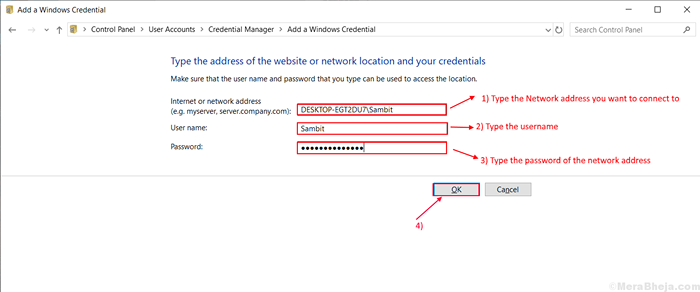
- 2101
- 119
- Dale Harris II
Sekiranya anda mempunyai lebih daripada satu komputer peribadi pada rangkaian yang sama, perkongsian fail antara komputer sangat mudah untuk anda. Sekarang, jika anda ingin menggunakan ciri ini, anda harus memasukkan tertentu Kelayakan Rangkaian (yang melindungi fail komputer daripada jatuh ke tangan yang salah). Tetapi beberapa pengguna Windows 10 dan Windows 11 melaporkan untuk menghadapi masalah seperti yang mereka hadapi 'Masukkan Ralat Akses Kelayakan Rangkaian'Apabila mereka cuba mengakses fail di komputer lain di rangkaian yang sama.Sekarang, alasan di sebalik kesilapan ini boleh menjadi sederhana nama pengguna yang salah atau kata laluan yang salah atau mungkin IP tidak sepadan. Berikut adalah penyelesaian kerja untuk menyelesaikan masalah ini dengan segera.
Isi kandungan
- Betulkan 1 mematikan perkongsian yang dilindungi kata laluan-
- Betulkan 2 - Tukar nama komputer komputer yang anda cuba sambungkan
- Betulkan-3 Menukar Kelayakan Windows
- Betulkan 4: Menggunakan akaun Microsoft anda
- Betulkan-5 Menukar Konfigurasi IP Anda
- Betulkan-6 Lumpuhkan Dasar Keselamatan tertentu dari Dasar Keselamatan Tempatan-
- Betulkan 7- Lumpuhkan Permulaan Automatik Pengurus Kredensial Pengurus
- Betulkan 8 - Gunakan kelayakan Windows anda
- Betulkan 9 - Cuba Nama Komputer dan Nama Akaun sebagai Nama Pengguna-
- Betulkan 10 - Tukar profil rangkaian anda ke peribadi-
Betulkan 1 mematikan perkongsian yang dilindungi kata laluan-
Berkongsi, mengakses, atau memindahkan fail dari komputer lain ke komputer anda pada rangkaian yang sama memerlukan kata laluan. Beralih "Perkongsian yang dilindungi kata laluan" Mati boleh menyelesaikannya 'Ralat Akses Kredensial Rangkaian'. Tetapi sebelum bergerak maju ke langkah -langkah proses, mari kita jelaskan bahawa perkongsian yang dilindungi kata laluan adalah paling selamat cara memindahkan fail anda atau mengakses rangkaian. Mengeluarkan perlindungan kata laluan boleh menjadikan komputer anda terdedah kepada pengguna lain di rangkaian yang sama. Ikuti langkah -langkah ini untuk dimatikan "Perkongsian yang dilindungi kata laluan" -
1. Tekan Kekunci windows +r Untuk membuka larian.
2. Kemudian, Salin tampal garis ini kawalan.exe /nama Microsoft.NetworkandSharingCenter /Page Advanced dan memukul Masukkan. Tetapan Perkongsian Lanjutan tetingkap akan dibuka.
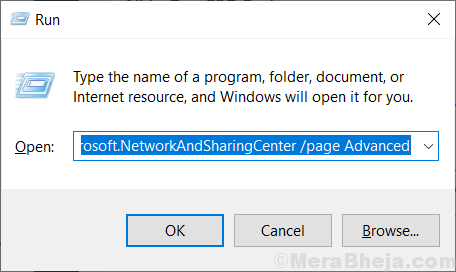
3. Di dalam Tetapan Perkongsian Lanjutan tetingkap, klik pada "Semua rangkaian".
4. Di bawah "Perkongsian yang dilindungi kata laluan"Pilihan, pilih"Matikan perkongsian yang dilindungi kata laluan".
5. Klik pada "Simpan perubahan".
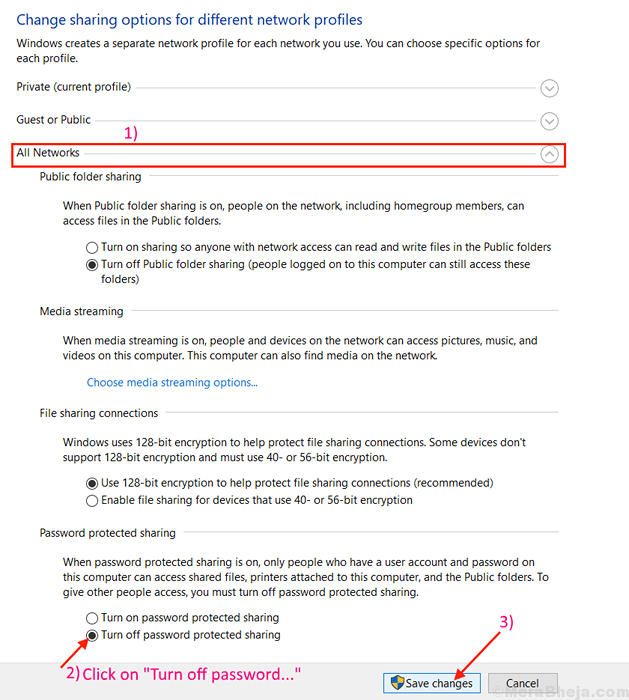
Tutup Tetapan Perkongsian Lanjutan tab. Mulakan semula komputer anda dan cuba sambung semula. Sekiranya masalah masih berterusan untuk menyelesaikannya.
Untuk pengguna Windows 11
1. Tekan Kekunci windows +r Untuk membuka larian.
2. Kemudian, Salin tampal garis ini kawalan.exe /nama Microsoft.NetworkandSharingCenter /Page Advanced dan memukul Masukkan. Tetapan Perkongsian Lanjutan tetingkap akan dibuka.
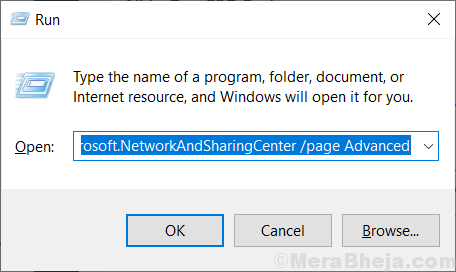
3 - Sekarang, berkembang Semua rangkaian dan Matikan perkongsian yang dilindungi kata laluan
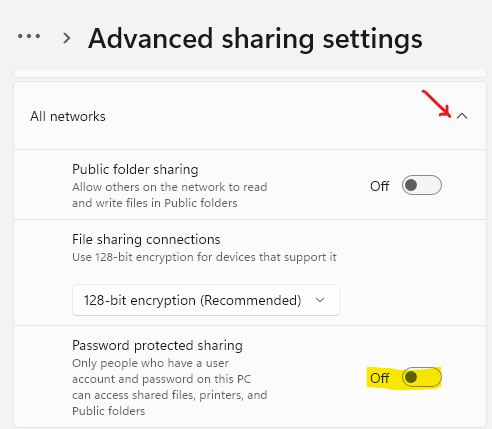
Betulkan 2 - Tukar nama komputer komputer yang anda cuba sambungkan
Cuba ubah nama komputer komputer yang anda cuba sambungkan kerana ia telah bekerja untuk beberapa pengguna yang menyatakan bahawa menukar nama komputer PC yang mereka cuba sambungkan dan kemudian cuba lagi seolah -olah menyelesaikan masalah untuk mereka.
Betulkan-3 Menukar Kelayakan Windows
Pengurus Kredensial adalah utiliti panel kawalan yang menguruskan maklumat log masuk anda untuk laman web, rangkaian. Menambah Nnama/alamat etwork, nama pengguna dan kata laluan dapat menyelesaikan masalah. Ikuti langkah -langkah ini untuk menambah nama/alamat rangkaian, nama pengguna, dan kata laluan-
1. Klik pada kotak carian di sebelah 'Butang Windows', dan taipkan "Pengurus Kredensial" dan klik Pengurus Kredensial.
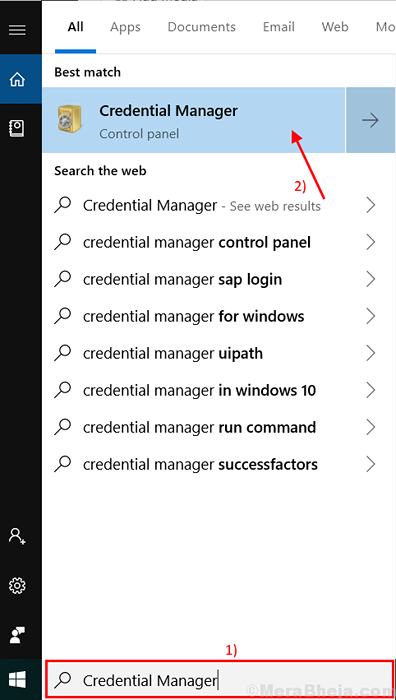
Pengurus Kredensial tetingkap akan dibuka.
2. Klik pada "Kelayakan Windows"Dan kemudian klik pada"Tambahkan kelayakan Windows".
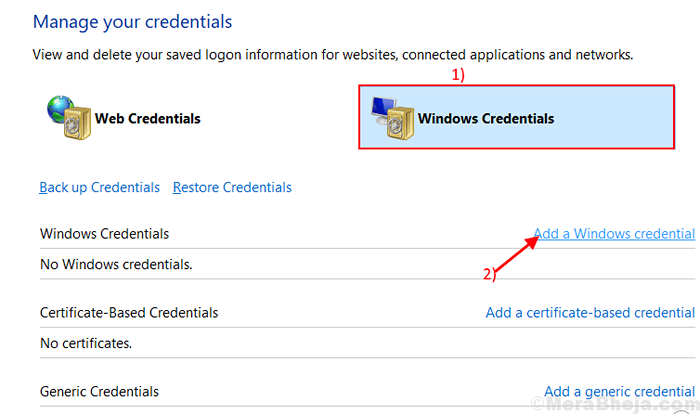
3. Sekarang, taipkan alamat rangkaian yang ingin anda sambungkan ke dalam kotak di sebelah "Alamat internet atau rangkaian (e.g. Myserver, pelayan.syarikat.com):".
4. Hanya di bawah pilihan itu, taipkan Nama pengguna rangkaian anda cuba mengakses di dalam kotak di sebelah "Nama Pengguna: ".
5. Taipkan kata laluan alamat rangkaian di dalam kotak di sebelah "Kata Laluan:".
6. Jangan lupa klik pada "okey".
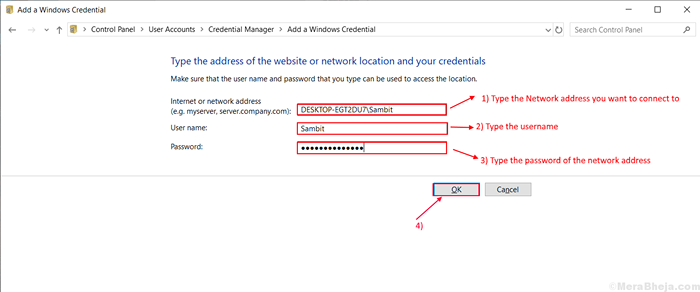
Menutup Pengurus Kredensial tetingkap.
Mula semula komputer anda. Sekarang cuba mengakses rangkaian lagi. Sekiranya ralat masih ada untuk menetapkan seterusnya.
Betulkan 4: Menggunakan akaun Microsoft anda
Cuba gunakan nama pengguna dan kata laluan Microsoft anda dan bukannya akaun tempatan kerana ia menetapkan masalah bagi sesetengah pengguna.
Betulkan-5 Menukar Konfigurasi IP Anda
Ip atau Protokol Internet adalah satu set arahan yang diikuti oleh peranti rangkaian yang saling berkaitan. Sekarang, jika IP tidak dikonfigurasi dengan betul maka anda boleh menghadapi 'Ralat Akses Kredensial Rangkaian' Apabila anda cuba mengakses komputer lain di rangkaian yang sama. Ikuti langkah -langkah ini untuk mengkonfigurasi tetapan IP anda-
1. Tekan Kekunci windows+r Untuk melancarkan Jalankan tetingkap. Kemudian, taipkan "NCPA.cpl"Dalam tetingkap lari dan tekan Masukkan.
Jaringan rangkaian tetingkap akan dibuka.
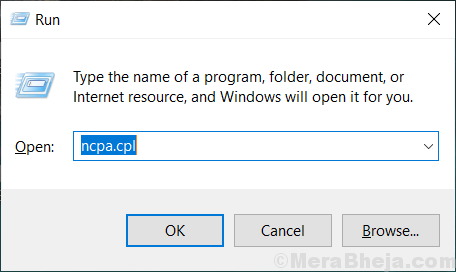
2. Di dalam Jaringan rangkaian tetingkap, Klik kanan Pada sambungan rangkaian yang anda gunakan dan klik pada "Sifat".
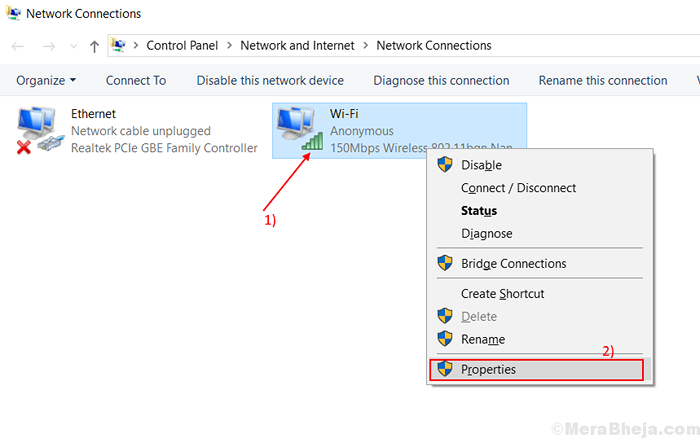
3. Cari pilihan "Versi Protokol Internet 4 (TCP/IPv4)".
4. Klik dua kali pada pilihan itu yang akan membuka "Protokol Internet Versi 4 (TCP/IPV4)"Tab.
5. Sekarang, klik pada "Dapatkan alamat IP secara automatik"Dan kemudian klik pada"Dapatkan alamat pelayan DNS secara automatik".
6. Akhirnya, klik pada "okey"Untuk menyelamatkan perubahan.
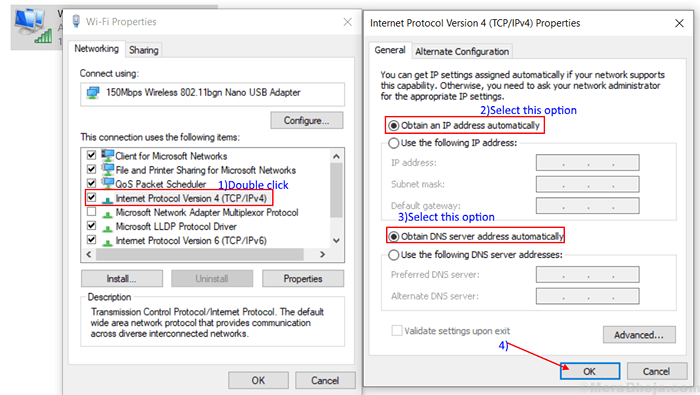
Mula semula komputer anda. Setelah menghidupkan semula komputer anda cuba menyambung semula dengan rangkaian. Sekiranya anda masih menghadapi masalah yang sama untuk menyelesaikannya.
Betulkan-6 Lumpuhkan Dasar Keselamatan tertentu dari Dasar Keselamatan Tempatan-
Kadang -kadang beberapa dasar keselamatan dapat mempengaruhi akses anda ke rangkaian yang dapat menyebabkan ralat 'Ralat Akses Kredensial Rangkaian'. Anda boleh melumpuhkan dasar tertentu yang anda menghalang akses. Ikuti langkah seterusnya ini-
1. Klik pada kotak carian di sebelah 'Butang Windows', dan taipkan "Dasar Keselamatan Tempatan ” dan klik pada Dasar keselamatan tempatan.
Ia akan membuka Tempatan Dasar keselamatan tetingkap.
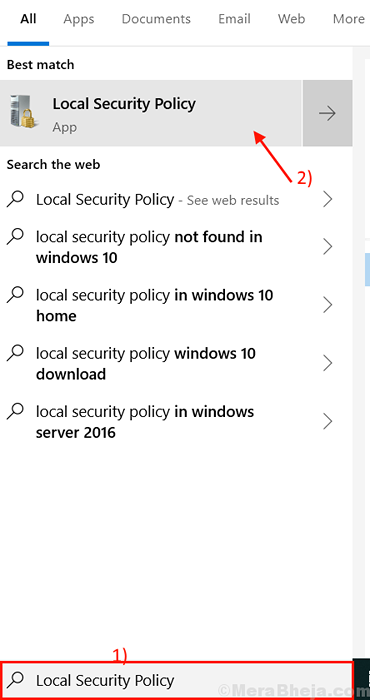
2. Klik pada "Dasar tempatan"Dan kemudian berkembang"Pilihan keselamatan"Di panel kiri.
3. Selepas itu Klik dua kali "Akaun: Hadkan penggunaan akaun tempatan kata laluan kosong hanya konsol log masuk"Di panel kanan.
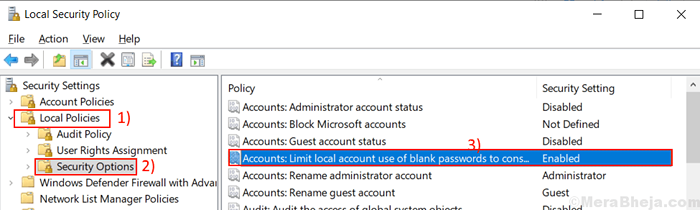
5. Pilih "Kurang upaya"Dan kemudian klik pada"Memohon"Dan"okey". Tutup 'Dasar keselamatan tempatan'.
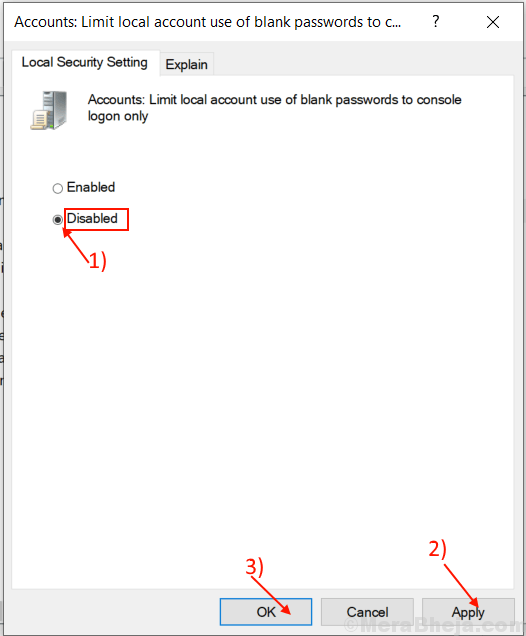
Mula semula komputer. Cuba berhubung dengan rangkaian lagi. Sekiranya ralat masih ada, pergi untuk menetapkan seterusnya.
Betulkan 7- Lumpuhkan Permulaan Automatik Pengurus Kredensial Pengurus
Anda boleh melumpuhkan Perkhidmatan Pengurus Kredensial dari Services tetingkap. Ia dapat menyelesaikan kesilapan. Untuk melumpuhkan Perkhidmatan Pengurus Kredensial ikut langkah-langkah ini-
1. Untuk membuka Jalankan contoh, tekan Kekunci windows+ r dari papan kekunci.
2. Kemudian, taipkan "perkhidmatan.MSC"Dan memukul Masukkan dari papan kekunci anda.
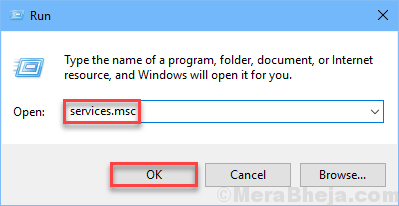
2. Sekarang, cari "Pengurus Kredensial"Perkhidmatan. Klik dua kali pada "Pengurus Kredensial".
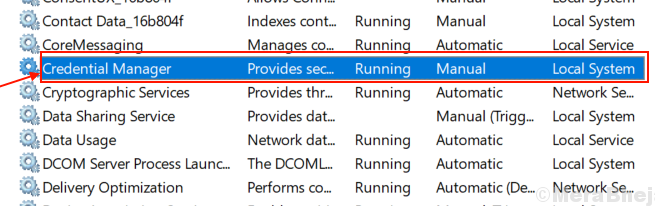
3. Klik pada "Jenis Permulaan:"Dan pilih"Kurang upaya"Dari drop-down dan kemudian anda perlu mengklik"Berhenti".
4. Selepas itu, klik pada "Memohon"Dan"okey".
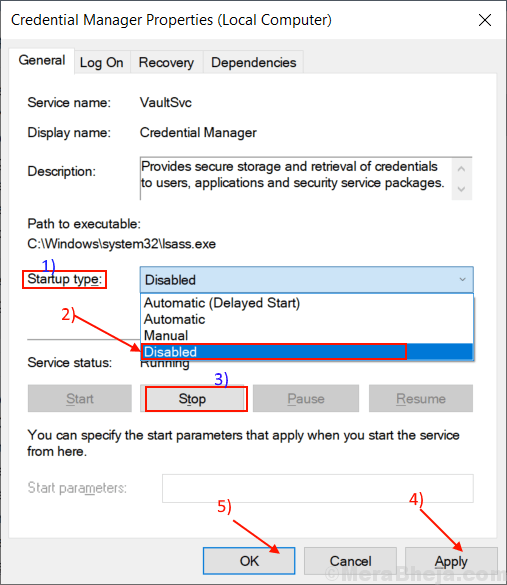
Menutup 'Perkhidmatan'tetingkap.
Mula semula komputer anda. Cuba berhubung dengan rangkaian sekali lagi, anda akan dapat berhubung dengan rangkaian. Sekiranya anda tidak boleh pergi untuk menetapkan seterusnya.
Betulkan 8 - Gunakan kelayakan Windows anda
Cuba gunakan nama pengguna dan kata laluan anda (yang anda gunakan pada masa log masuk) untuk mengakses rangkaian. Ia dapat menyelesaikan masalah. Walaupun jika anda menggunakan Pin atau Windows Hello Untuk log masuk ke komputer, anda perlu mempunyai kata laluan yang telah anda log masuk ke sistem. Taipkan nama akaun anda menggunakan sebagai Nama pengguna, dan taipkan anda kata laluan di dalam Kata laluan kotak. Ini akan menyelesaikan masalah anda.
Sekiranya masalah masih ada, pergi untuk menetapkan seterusnya.
Betulkan 9 - Cuba Nama Komputer dan Nama Akaun sebagai Nama Pengguna-
Gunakan nama komputer dan nama akaun dalam bidang yang sama Nama pengguna. Proses ini dapat membantu anda membuang "Masukkan Ralat Akses Kelayakan Rangkaian'. Mari kita ambil contoh untuk memahami maksudnya.Katakan anda mahu mengakses komputer lain dengan cNama Omputer- Comp7, dan anggap nama akaun di komputer itu 'SAM81'. Jadi, anda mesti menulis Nama komputer dan nama akaun tanpa ruang di tengah sebagai Nama pengguna. Kemudian anda mempunyai jenis kata laluan komputer itu.Jadi, nama pengguna- Comp7sam81
Cuba mengakses rangkaian lagi. Sekiranya masalahnya masih ada, maka pergi untuk menetapkan seterusnya.
Betulkan 10 - Tukar profil rangkaian anda ke peribadi-
Windows menghalang akses rangkaian lain dari komputer anda atau sebaliknya jika profil rangkaian anda ditetapkan sebagai 'Awam.'Menetapkannya ke'Persendirian'Akan membantu kerana Windows akan membolehkan akses ke rangkaian. Sebelum pergi untuk langkah -langkah ini pastikan Anda tidak menggunakan sambungan internet "awam" seperti hotel atau wifi lapangan terbang, yang boleh membuat fail anda terdedah.
Ikuti langkah -langkah ini untuk menukar profil rangkaian anda ke 'Persendirian'
1. Klik pada Windows ICOn dalam Bar tugas, dan klik pada 'Tetapan'Di sudut kiri bawah.
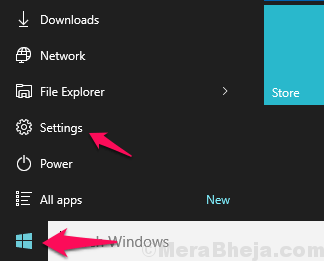
2. Di dalam Tetapan Windows, Klik pada "Rangkaian & Internet"Pilihan.
3. Dalam tetingkap ini, klik pada "Tukar sifat sambungan".
4. Sekarang dalam tetingkap ini, di bawah profil rangkaian, klik pada "Persendirian". Ini akan menetapkan profil rangkaian anda sebagai "Persendirian". Tutup Tetapan tetingkap.
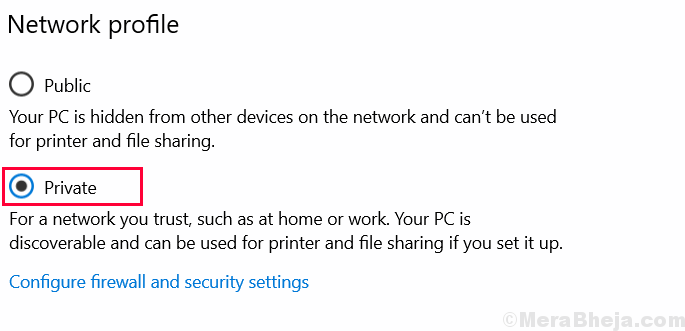
Cuba sambung semula komputer anda lagi dengan rangkaian. Masalah anda harus diselesaikan.
- « Cara Menggunakan Microsoft One Drive pada Windows 10
- Betulkan gambar skrin kunci Windows 10 Spotlight tidak berubah »

